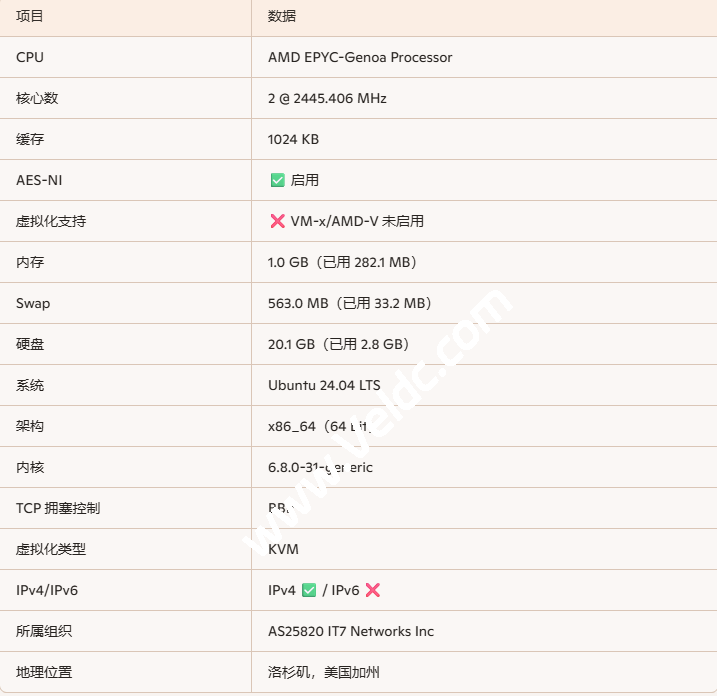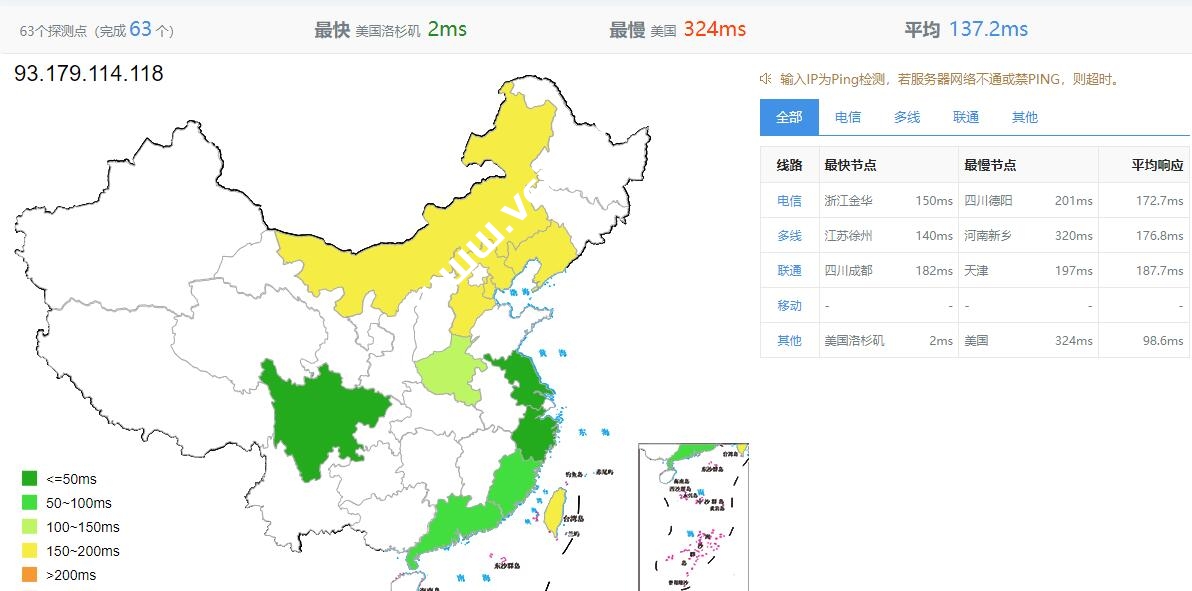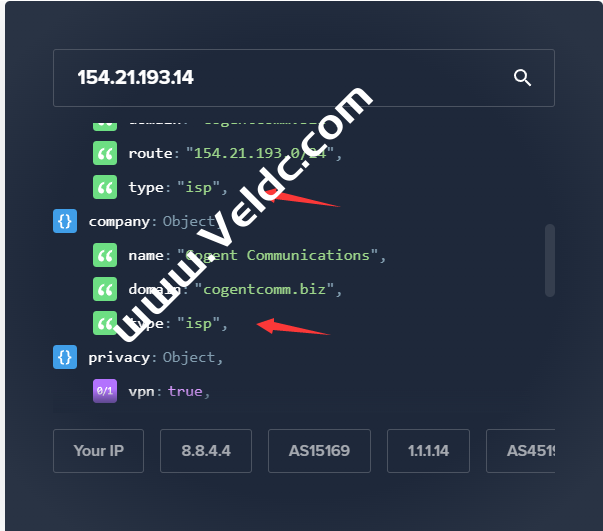最近帮朋友的公司部署了一套分流 + 水印的直播系统
顺手打包成 docker 镜像,方便大家需要用到的时候开箱即用,不需要百度一些零碎的文章
也可做简单的直播服务,只需调整配置文件便可达到你的需求.
需求:将直播流分流到两个云厂商的直播云,一个有水印,一个无水印。使用 hls 播放
朋友公司需求的拓扑示意图:
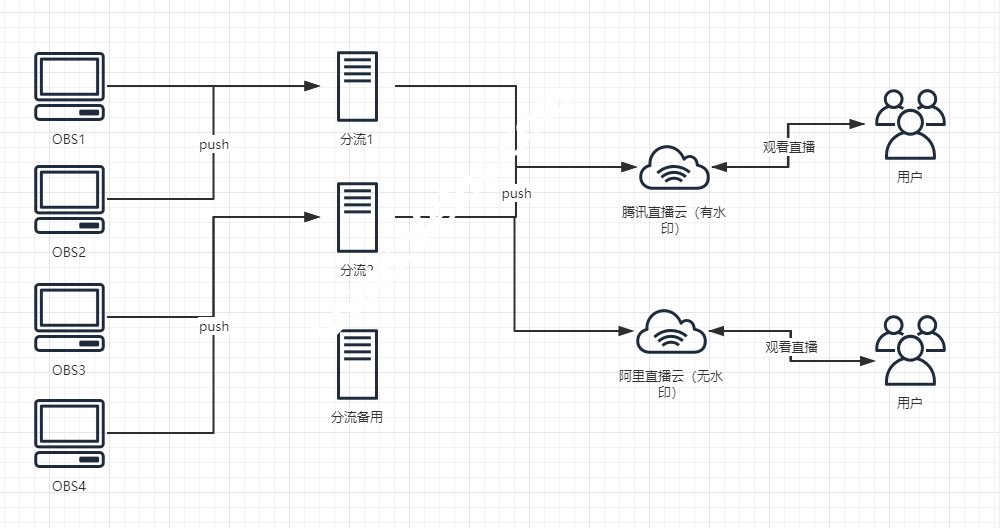
当前拓扑示意图(阿里云和腾讯云不方便放出推流和拉流地址,有兴趣的同学可以去申请玩一下)
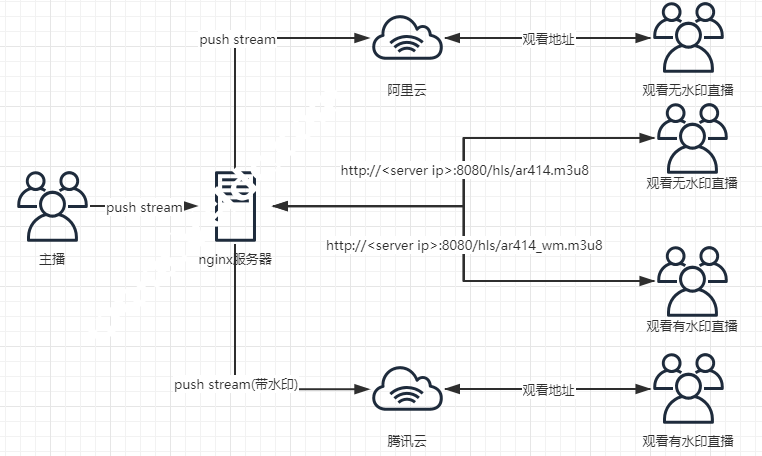
docker-nginx-rtmp-ffmpeg
基于 docker-nginx-rtmp 进行配置部署,这篇文章的意义是实现直播分流及直播画面水印.
Nginx 1.16.1(从源代码编译的稳定版本)
nginx-rtmp-module 1.2.1(从源代码编译)
ffmpeg 4.2.1(从源代码编译)
已配置好的 nginx.conf
只支持 1920*1080(如需支持其他分辨率可参考 nginx.conf)
实现两路分流
本机
直播云(例:阿里云、腾讯云、ucloud)
实现直播水印效果
水印图片存放位置(容器内):/opt/images/logo.png
部署运行
服务器
安装 docker (Centos7, 其他系统请发挥你的搜索功能)
yum -y install docker #安装docker systemctl enable docker #配置开机启动 systemctl start docker #启动docker服务
拉取 docker 镜像并运行
#如果速度慢可使用阿里云:docker pull registry.cn-shenzhen.aliyuncs.com/ar414/nginx-rtmp-ffmpeg:v1 $ docker pull ar414/nginx-rtmp-ffmpeg $ docker run -it -d -p 1935:1935 -p 8080:80 --rm ar414/nginx-rtmp-ffmpeg
推流地址(Stream live content to):
rtmp://:1935/stream/$STREAM_NAME
SSL 证书
将证书复制到容器内,并在容器内修改 nginx.conf 配置文件,然后重新 commit(操作容器内的文件都需要重新 commit 才会生效)
#/etc/nginx/nginx.conf listen 443 ssl; ssl_certificate /opt/certs/example.com.crt; ssl_certificate_key /opt/certs/example.com.key;
OBS 配置
Stream Type: Custom Streaming Server
URL: rtmp://<server ip>:1935/stream
Stream Key:ar414
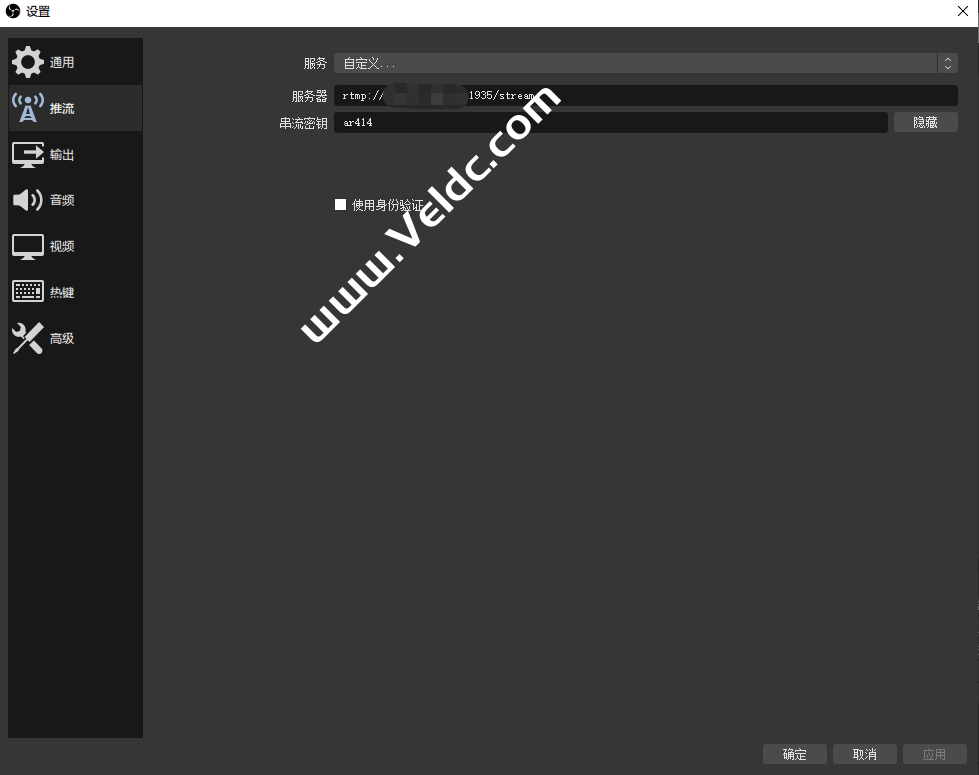
观看测试
HLS 播放测试工具:player.alicdn.com/aliplayer/setting… (如果配置了证书则使用 https)
HLS 播放地址
有水印:http://<server ip>:8080/hls/ar414_wm.m3u8
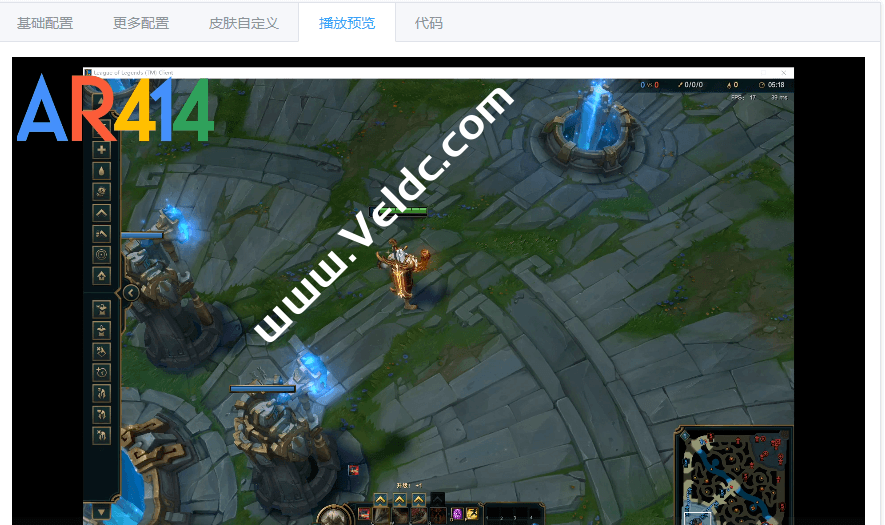
无水印:http://<server ip>:8080/hls/ar414.m3u8
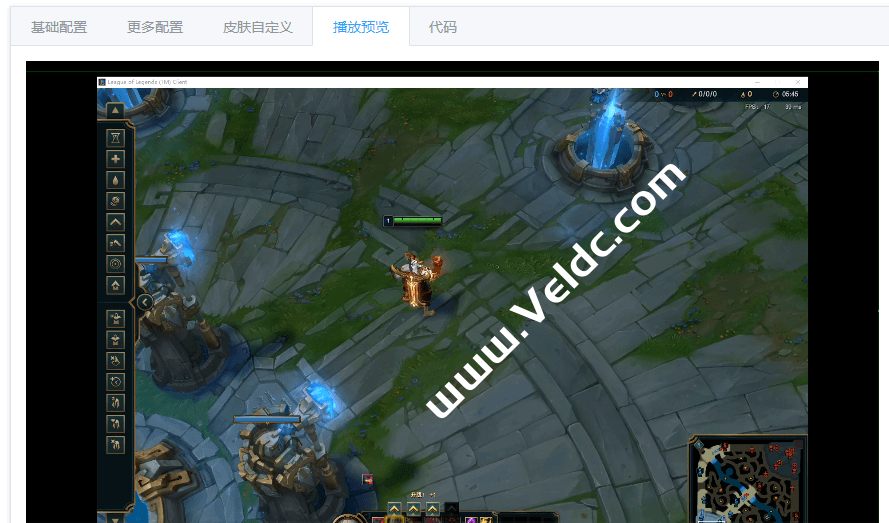
RTMP 测试工具:PotPlayer
RTMP 播放地址
无水印:rtmp://<server ip>:1935/stream/ar414
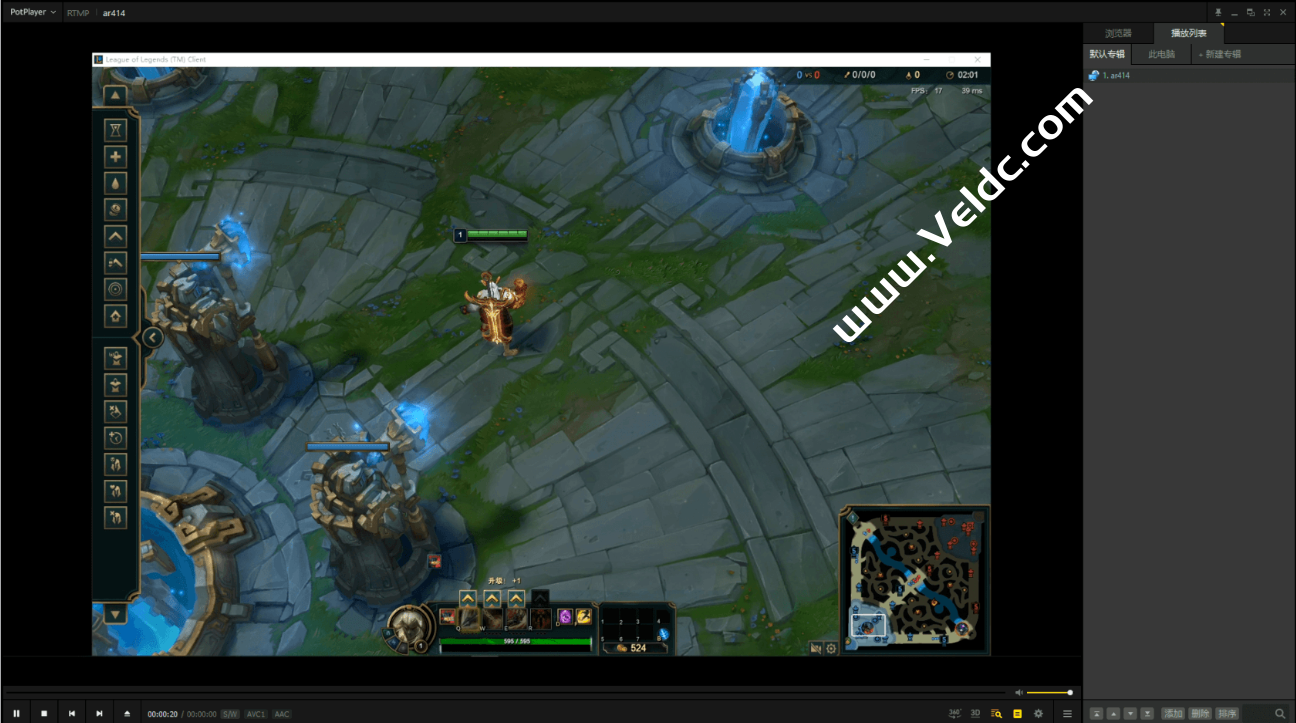
有水印:需要分流到其他服务器上
配置文件简解(分流、水印及水印位置)
完整配置文件
RTMP 配置
rtmp {
server {
listen 1935; #端口
chunk_size 4000;
#RTMP 直播流配置
application stream {
live on;
#添加水印及分流,这次方便测试直接分流到当前服务器hls
#实际生产一般都分流到直播云(腾讯云、阿里云、ucloud)
#只需把需要分流的地址替换即可
#有水印:rtmp://localhost:1935/hls/$name_wm
#无水印:rtmp://localhost:1935/hls/$name
exec ffmpeg -i rtmp://localhost:1935/stream/$name -i /opt/images/ar414.png
-filter_complex "overlay=10:10,split=1[ar414]"
-map '[ar414]' -map 0:a -s 1920x1080 -c:v libx264 -c:a aac -g 30 -r 30 -tune zerolatency -preset veryfast -crf 23 -f flv rtmp://localhost:1935/hls/$name_wm
-c:a libfdk_aac -b:a 128k -c:v libx264 -b:v 2500k -f flv -g 30 -r 30 -s 1920x1080 -preset superfast -profile:v baseline rtmp://localhost:1935/hls/$name;
}
application hls {
live on;
hls on;
hls_fragment 5;
hls_path /opt/data/hls;
}
}
}
如果需要推多个直播云则复制多个 exec ffmpeg 即可 如下:
application stream {
live on;
#分流至本机hls
exec ffmpeg -i rtmp://localhost:1935/stream/$name -i /opt/images/ar414.png
-filter_complex "overlay=10:10,split=1[ar414]"
-map '[ar414]' -map 0:a -s 1920x1080 -c:v libx264 -c:a aac -g 30 -r 30 -tune zerolatency -preset veryfast -crf 23 -f flv rtmp://localhost:1935/hls/$name_wm
-c:a libfdk_aac -b:a 128k -c:v libx264 -b:v 2500k -f flv -g 30 -r 30 -s 1920x1080 -preset superfast -profile:v baseline rtmp://localhost:1935/hls/$name;
#分流至腾讯云
exec ffmpeg -i rtmp://localhost:1935/stream/$name -i /opt/images/ar414.png
-filter_complex "overlay=10:10,split=1[ar414]"
-map '[ar414]' -map 0:a -s 1920x1080 -c:v libx264 -c:a aac -g 30 -r 30 -tune zerolatency -preset veryfast -crf 23 -f flv rtmp://live-push.tencent.com/stream/$name_wm
-c:a libfdk_aac -b:a 128k -c:v libx264 -b:v 2500k -f flv -g 30 -r 30 -s 1920x1080 -preset superfast -profile:v baseline rtmp://live-push.tencent.com/stream/$name;
#分流至阿里云
exec ffmpeg -i rtmp://localhost:1935/stream/$name -i /opt/images/ar414.png
-filter_complex "overlay=10:10,split=1[ar414]"
-map '[ar414]' -map 0:a -s 1920x1080 -c:v libx264 -c:a aac -g 30 -r 30 -tune zerolatency -preset veryfast -crf 23 -f flv rtmp://live-push.aliyun.com/stream/$name_wm
-c:a libfdk_aac -b:a 128k -c:v libx264 -b:v 2500k -f flv -g 30 -r 30 -s 1920x1080 -preset superfast -profile:v baseline rtmp://live-push.aliyun.com/stream/$name;
}
水印位置
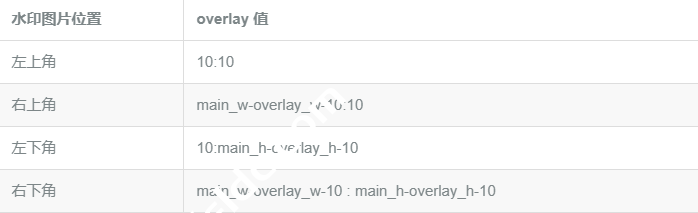
overlay 参数
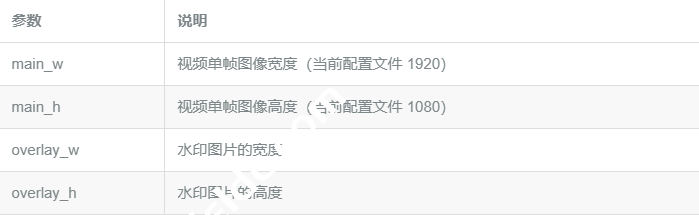
搬瓦工推荐方案
| 方案 | 内存 | CPU | 硬盘 | 流量/月 | 带宽 | 机房 | 价格 | 购买 |
|---|---|---|---|---|---|---|---|---|
| CN2 (最便宜) |
1GB | 1核 | 20GB | 1TB | 1Gbps | DC3 CN2 DC8 ZNET |
$49.99/年 | 直达 |
| CN2 | 2GB | 1核 | 40GB | 2TB | 1Gbps | $52.99/半年 $99.99/年 |
直达 | |
| CN2 GIA-E (最推荐) |
1GB | 2核 | 20GB | 1TB | 2.5Gbps | DC6 CN2 GIA-E DC9 CN2 GIA 日本软银 JPOS_1 荷兰 EUNL_9 |
$49.99/季度 $169.99/年 |
直达 |
| CN2 GIA-E | 2GB | 3核 | 40GB | 2TB | 2.5Gbps | $89.99/季度 $299.99/年 |
直达 | |
| HK | 2GB | 2核 | 40GB | 0.5TB | 1Gbps | 中国香港 CN2 GIA | $89.99/月 $899.99/年 |
直达 |
| HK | 4GB | 4核 | 80GB | 1TB | 1Gbps | $155.99/月 $1559.99/年 |
直达 | |
| TOKYO | 2GB | 2核 | 40GB | 0.5TB | 1.2Gbps | 日本东京 CN2 GIA | $89.99/月 $899.99/年 |
直达 |
| TOKYO | 4GB | 4核 | 80GB | 1TB | 1.2Gbps | $155.99/月 $1559.99/年 |
直达 | |
| 搬瓦工优惠码:BWHNCXNVXV | 2022年最新搬瓦工VPS购买图文教程 | |||||||

 国外主机测评
国外主机测评